Відображення статистики
Word підраховує кількість слів у документі під час введення тексту. Word також підраховує кількість сторінок, абзаців, рядків і символів.

Щоб дізнатися кількість слів, сторінок, абзаців, рядків і символів у документі, перевірте рядок стану.
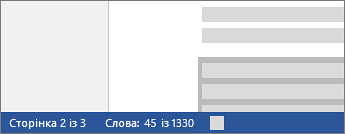
Щоб переглянути кількість слів у фрагменті документа, виділіть потрібний текст. У рядку стану відобразиться кількість слів як виділеного фрагмента, так і всього документа.
Порада.: Щоб переглянути кількість символів, абзаців і рядків, клацніть статистику в рядку стану.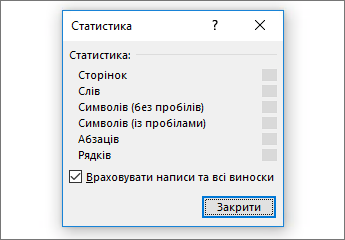
Підрахунок кількості символів, рядків і абзаців
Кількість символів, рядків, абзаців та інших відомостей у Word для Mac можна переглянути, клацнувши статистику в рядку стану, щоб відкрити поле кількість Word. Якщо ви не вибрали певний текст, Word обчислює весь текст у документі, а також символи, і відображає їх у полі Word Кількість як статистику.
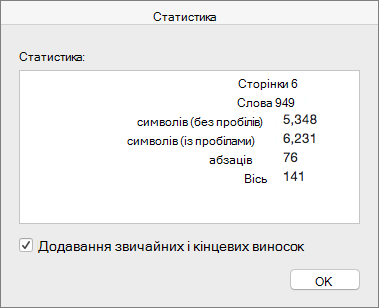
Підрахунок кількості слів у частині документа
Щоб підрахувати кількість слів лише в частині документа, виділіть текст, який потрібно підрахувати. Потім у меню Знаряддя виберіть Word Кількість.
Як і в класичній програмі Word, Інтернет-версія Word підраховує кількість слів під час введення тексту.
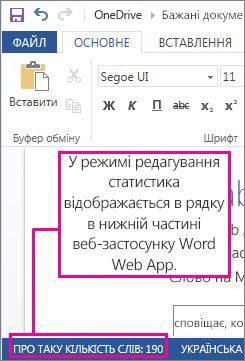
Якщо статистика не відображається в нижній частині вікна, переконайтеся, що ви працюєте в поданні редагування (послідовно виберіть елементи Редагувати документ > Редагувати у веб-програмі Інтернет-версія Word).
Клацніть статистику, щоб увімкнути або вимкнути її.
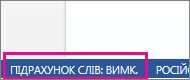
Можливо, ви помітили, що Інтернет-версія Word надає приблизну кількість слів. Це тому, що слова не враховуються в таких областях, як текстові поля, верхні та нижні колонтитули та Рисунки SmartArt. Якщо потрібна точна кількість, натисніть кнопку Відкрити в Word і погляньте на статистику в нижній частині вікна Word документа.










